如何使用xshell连接本地服务器教程
如何使用xshell6连接本地服务器?xshell6让用户可以通过家里的网络连接远程,轻松管理远程主机。那么用户应该怎么使用xshell6进行服务器的连接呢?来学习下详细连接的教程吧。
如何使用xshell连接服务器?
1、打开XShell6后,点击文件顶部的【文件】选项,在弹出的菜单中选择【新建】选项,打开新建窗口后,输入名称,主机,端口,输入完成后点击【确定】。
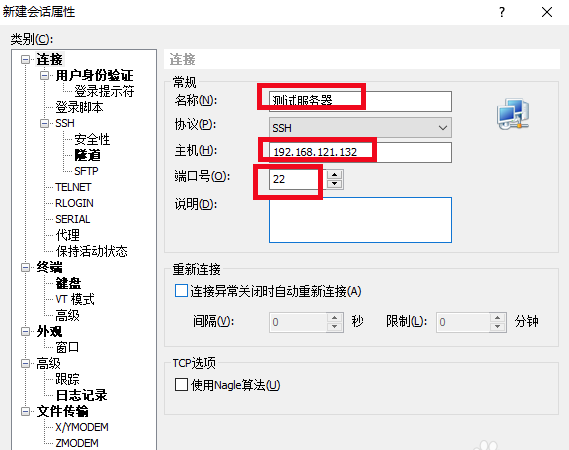
2、返回链接窗口,您会看到多出一个测试服务器的窗口,接着点击【链接】。在弹出窗口提示你是否接受主机的秘钥,点击【我接受并保存】,输入用户名,您可以勾选记住用户名的选项,输入完后点击【确定】。
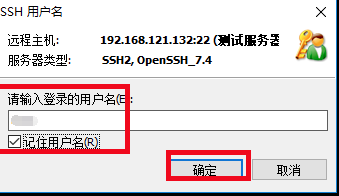
3、输入密码,输入完成后点击【确定】,通过认证后,就会显示您主机的信息。这样就连接成功了。
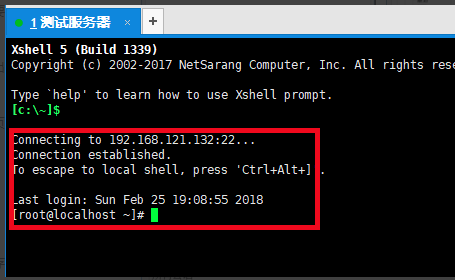
相关文章







